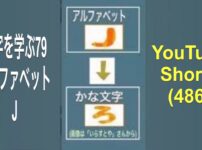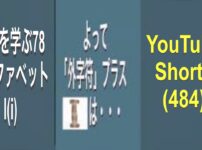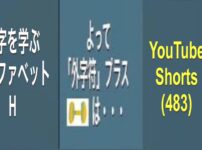複数のメルアドを作成
[A] エイリアス機能 とは a
------- 記事に相応するYouTube動画があります --------
YouTube動画タイトル : (この記事に対応したYouTube動画はございません)
------- 記事に相応するYouTube動画があります --------
① Gmailの[エイリアス]機能とは、非常に簡単に言えば「元のメールアドレス1つ」を基(もと)に、[追加の文字列で認識を付け加えた変名方式のもの]ということになります。
② 方法としてもとても簡単で、たとえば、今お使いのGmailのアドレスが[abcd@gmail.com]であれば、ユーザーアカウント末尾[言い換えると、@マークの前、例で言うと「abcd」の部分]に「+なんとか」という文字列を追加します。つまり[abcd+j1](abcd+j1@gmail.com)とか、[abcd+c2@gmail.com]という形になります。
③ わかりやすくいかにも管理がしやすい、忘れにくいという感じがしますね。作成後はテストメールなどを作成送信して、ちゃんと届くかどうかなどご確認お願いします。
[B] 操作手順 〜 自分のGmailアドを開いてから
④ まず、開いた自分のGmailの画面右上にある[(歯車アイコンの形をした)設定]ボタン→[設定]をクリック、さらに表示されるポップアップメニューで[すべての設定を表示]をクリックします(実はメニューが一部隠れています)。
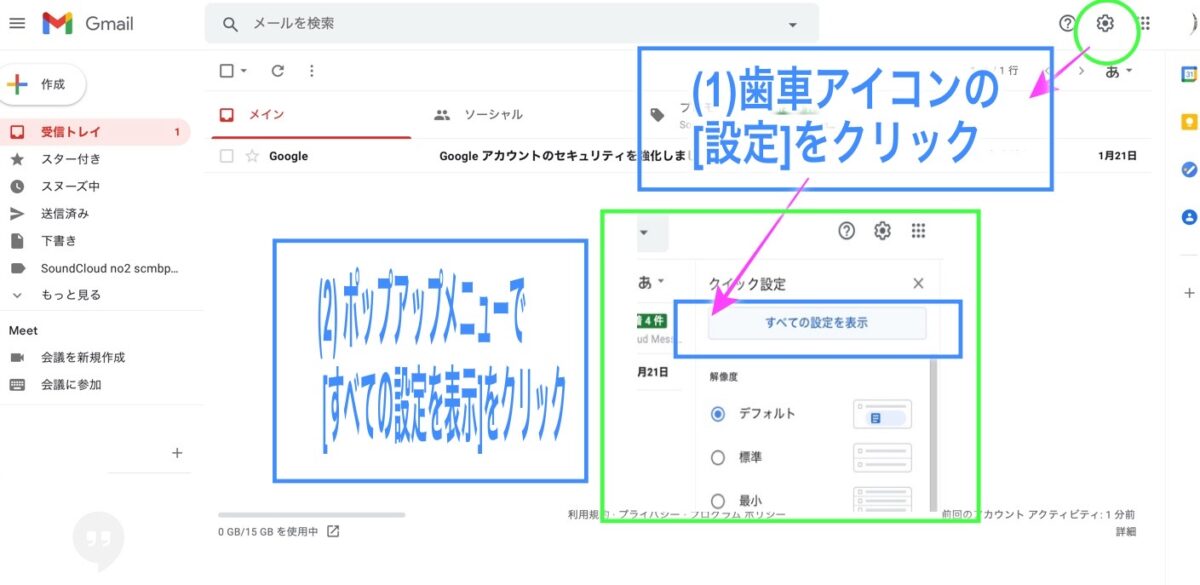
⑤ [アカウントとインポート]を選択して、[他のメールアドレスを追加]をクリックします。
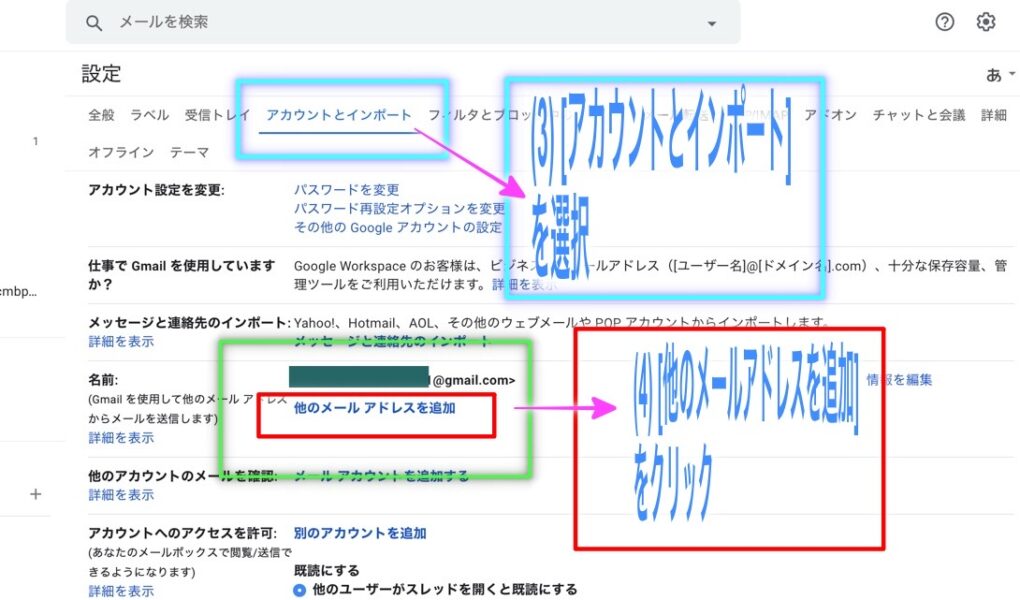
⑥ メールアドレス[ 空欄 枠内]に[任意の+なんとかのメルアド]を入力して[次のステップボタン]を押します(1つ下に、その拡大画面の画像があります)。入力は「元のgmailアド+a1@gmail.com」などになります。
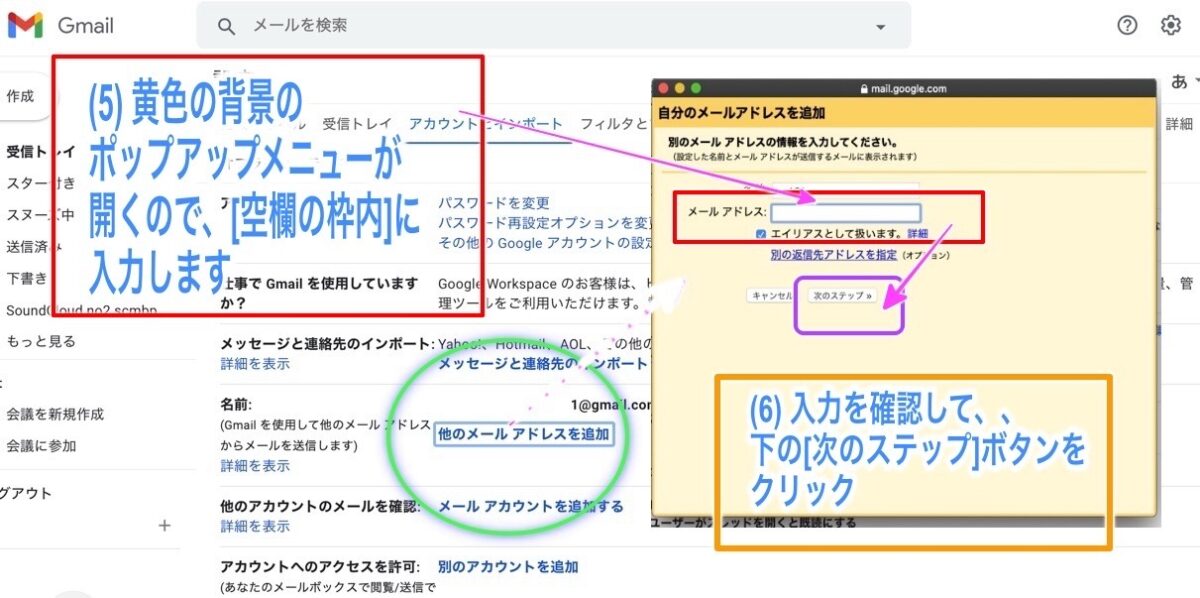
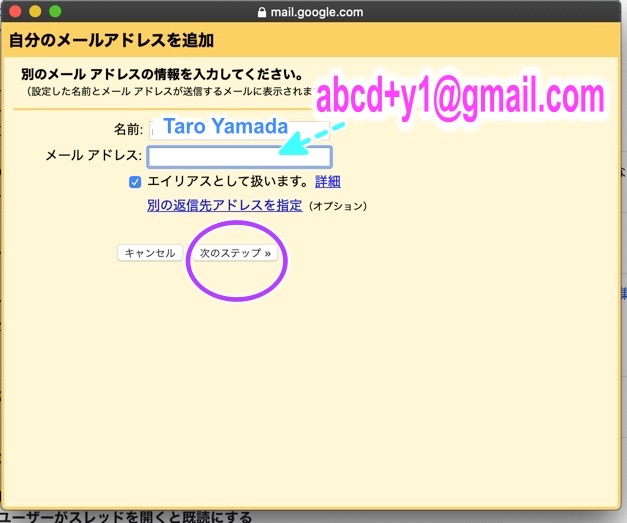
⑦ [次のステップ]ボタンを押しますと、画面が切り替わって、基のメルアドの下に[新しいメルアド]が追加表示されています。
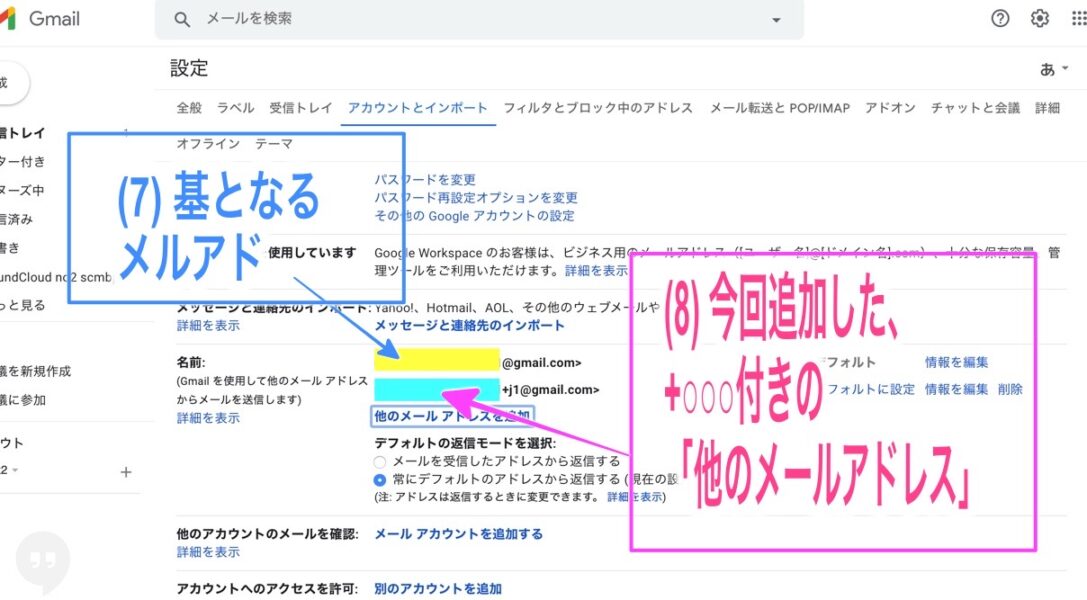
⑧ では、[送信テスト]もしておきましょう。新しく作成したメルアドにメールを作成・送信するだけです。
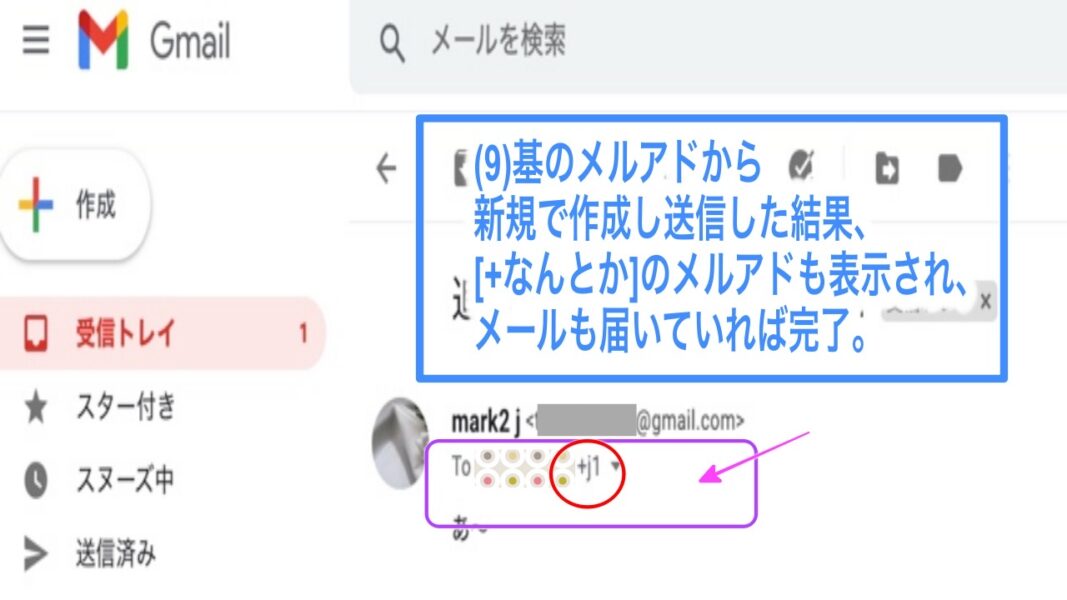
⑩ 確認ができましたので、これで完了です。いっぱい増えたら「表アプリ」などでコントロールできます。
以上です。